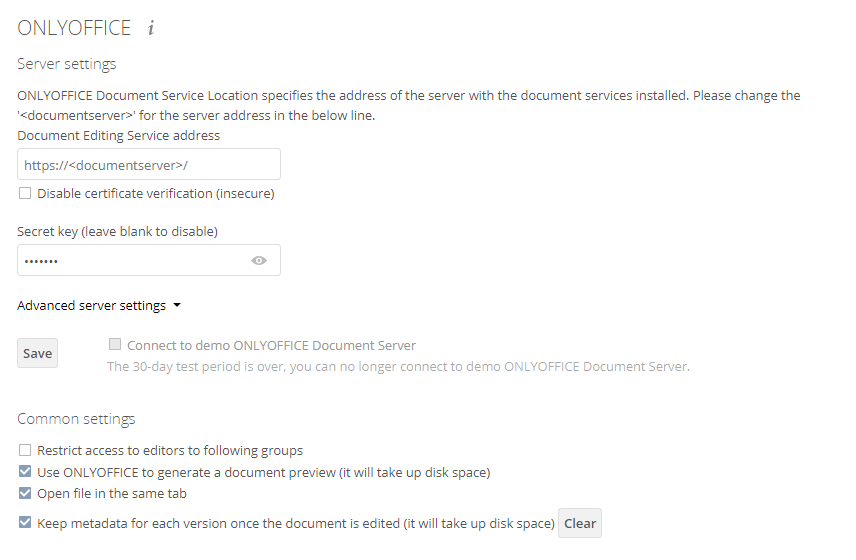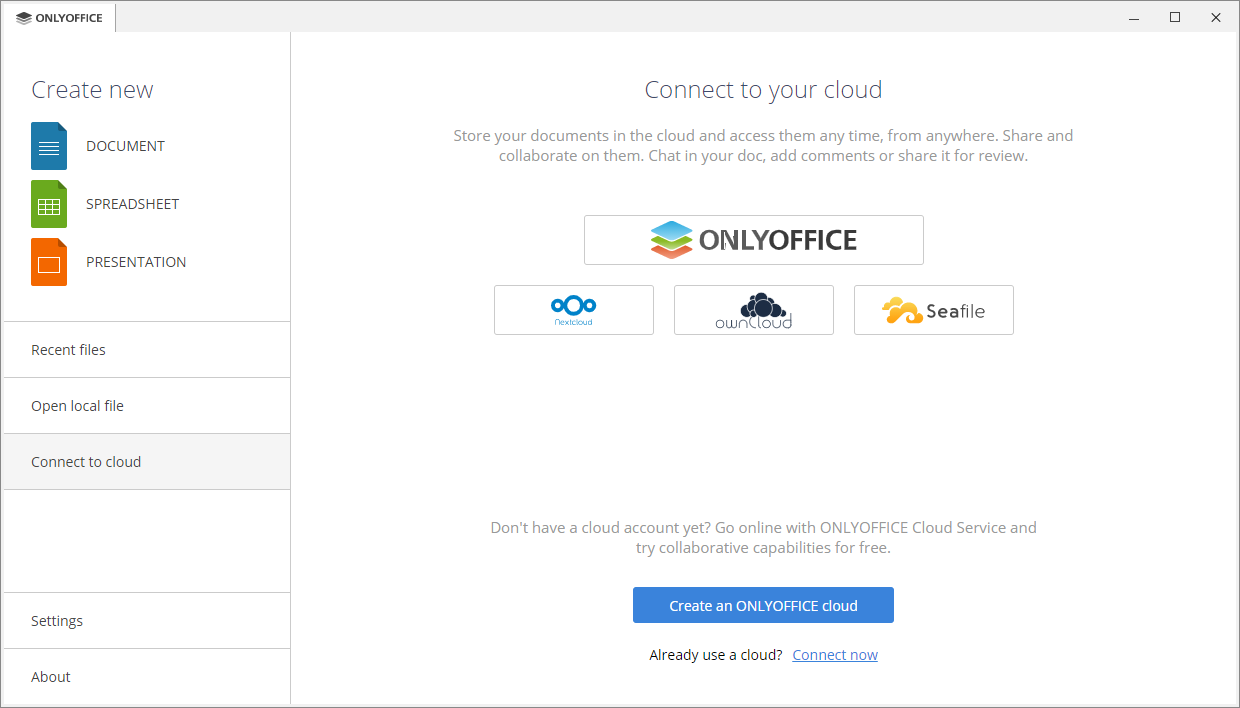Wie kann man ownCloud Dokumentenmanagement mit ONLYOFFICE verstärken
Wenn Sie nach einer sicheren und effektiven Lösung suchen, um in ownCloud Dokumente gemeinsam zu bearbeiten, ist ONLYOFFICE Docs das Richtige für Sie.
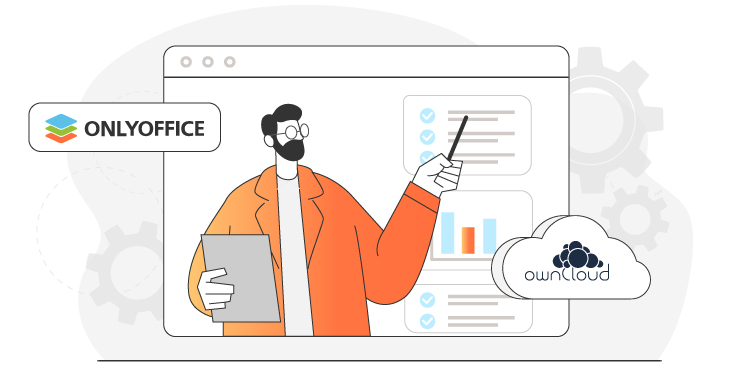
In ownCloud Dokumente gemeinsam bearbeiten
Wahrscheinlich gehört zu Ihren täglichen Aktivitäten häufig der Dateiaustausch. Und es ist keine Überraschung, wenn Sie für diese Zwecke das Dokumentenmanagementsystem ownCloud verwenden. Diese beliebte Open-Source-Sync&Share-Plattform bietet umfangreiche Funktionen und kann auf Ihrem privaten Server installiert werden.
Außerdem können Sie mit ownCloud verschiedene Tools und Apps hinzufügen, um das Ökosystem zu erweitern. Online-Verarbeitung und gemeinsame Dokumenterstellung ist das, was Sie brauchen, um eine maßgeschneiderte Arbeitsumgebung mit vollem Funktionsumfang zu schaffen. Und das geht ganz einfach mit ONLYOFFICE.
ONLYOFFICE Docs ist eine webbasierte Open-Source-Office-Suite, die Online-Editoren für Textdokumente, Tabellenkalkulationen und Präsentationen umfasst, die mit Microsoft Office-Formaten (docx, xlsx, pptx) hoch kompatibel sind. Die Suite bietet eine breite Palette von Bearbeitungs-, Formatierungs- und Styling-Tools sowie mehrere Funktionen für Zusammenarbeit.
Als offizielle Technologiepartner bieten ONLYOFFICE und ownCloud eine kombinierte Lösung, die eine gemeinsame Bearbeitung in Echtzeit über das ownCloud-Frontend ermöglicht.
Wie man anfängt
Um das ownCloud-Dokumentenmanagement mit Online-Editoren zu erweitern, müssen Sie drei einfache Schritte befolgen:
- ONLYOFFICE Docs installieren
- ONLYOFFICE-Konnektor für ownCloud erhalten
- Integration konfigurieren
ONLYOFFICE Docs installieren
Sie benötigen eine Instanz von ONLYOFFICE Docs (Document Server), die auf demselben Computer wie Ihre ownCloud oder auf einem anderen installiert werden kann.
- Wählen Sie ONLYOFFICE Docs Community Edition, wenn Sie eine kostenlose Version für ein kleines Team benötigen. Es hat eine Beschränkung von 20 Verbindungen*. Herunterladen
- Wählen Sie ONLYOFFICE Docs Enterprise Edition, wenn Sie eine skalierbare Lösung mit professioneller technischer Unterstützung benötigen. Herunterladen und kostenlos testen
- Wählen Sie den Tarifplan für die nicht-kommerzielle Nutzung, wenn Sie zu Hause professionelle Bearbeitungsfunktionen für maximal 10 Benutzer benötigen. Home Server erhalten
*Wie viele Browser-Tabs mit Dokumenten können gleichzeitig zur Bearbeitung geöffnet werden. Beachten Sie, dass ein von zwei Benutzern geöffnetes Dokument zwei gleichzeitige Verbindungen bedeutet, da es in zwei Registerkarten geöffnet wird. Wenn Sie das Limit erreichen, wird jedes nächste Dokument im schreibgeschützten Modus geöffnet.
ONLYOFFICE-Konnektor für ownCloud erhalten
Der nächste Schritt besteht darin, die gebrauchsfertige Integrations-App für ownCloud zu erhalten, die wie eine Brücke zwischen zwei Diensten funktioniert.
Am einfachsten erhalten Sie den Konnektor, indem Sie ihn vom ownCloud Marketplace installieren. Die App ist auch auf GitHub verfügbar.
Ohne Installation testen
Sie können ONLYOFFICE Docs mit Ihrem ownCloud Dokumentenmanagement testen, ohne die Editoren selbst zu installieren.
Laden Sie dazu einfach die Integrations-App herunter und aktivieren Sie das Kontrollkästchen „Verbindung zu Demo ONLYOFFICE Document Server herstellen“.
Ein öffentlicher Testserver wird 30 Tage lang verfügbar sein. Beachten Sie, dass es nicht empfohlen wird, es mit Ihren sensiblen Daten zu verwenden.
Integration konfigurieren
Servereinstellungen
Sobald Sie ONLYOFFICE Docs und die Integrations-App installiert haben, können Sie mit der Konfiguration beginnen.
Geben Sie zunächst die Adresse des Computers an, auf dem ONLYOFFICE installiert ist. Stellen Sie sicher, dass die ownCloud-Serveradresse für die korrekte Arbeit zugänglich ist.
Geben Sie den geheimen Schlüssel ein und geben Sie denselben geheimen Schlüssel in der Konfigurationsdatei an, um die JWT-Validierung zu aktivieren. Es schützt Ihre Dokumente vor unbefugtem Zugriff.
Manchmal lässt Ihre Netzwerkkonfiguration Anfragen zwischen installiertem ownCloud und ONLYOFFICE unter Verwendung öffentlicher Adressen nicht zu. Mit den erweiterten Servereinstellungen können Sie die ONLYOFFICE-Serveradresse für interne Anfragen von ownCloud und die zurückgebende ownCloud-Adresse für interne Anfragen von ONLYOFFICE festlegen.
Zusätzliche Einstellungen
Passen Sie zusätzliche Einstellungen an, die nicht zwingend erforderlich sind, aber Ihre Arbeit komfortabler machen.
Beschränken Sie den Zugriff auf die Editoren auf Nutzergruppen in Ihrer Instanz, aktivieren oder deaktivieren Sie die Option “Datei in der gleichen Registerkarte öffnen”, wählen Sie Dateiformate aus, die standardmäßig mit ONLYOFFICE geöffnet werden usw.
Docx-, xlsx- und pptx-Dateien werden direkt zur Bearbeitung geöffnet, alle anderen Formate erfordern eine Vorkonvertierung. Mit der Einstellung “Öffnen Sie die Datei zum Bearbeiten” können Sie die Formate csv, odp, ods, odt, rtf und txt auswählen, die automatisch konvertiert und auch direkt zum Bearbeiten geöffnet werden sollen.
Mit Anpassungseinstellungen können Sie die Editoroberfläche anpassen und das Vorhandensein oder Fehlen der zusätzlichen Schaltflächen ändern.
Darüber hinaus können Sie Force Save aktivieren und einen der Review-Modi einstellen. Es ermöglicht Benutzern, die an einem überprüften Dokument vorgenommenen Änderungen zu sehen, wenn es zur Ansicht freigegeben wird: Im endgültigen Modus sehen Sie das Dokument mit allen angenommenen Änderungen, mit Markup – die vorgeschlagenen Änderungen werden hervorgehoben, mit Original – sehen Sie das ursprüngliche Version eines Dokuments ohne Änderungen.
Desktop- und mobile Umgebungen
Nachdem Sie die Instanz konfiguriert haben, können Sie die kostenlose ONLYOFFICE-Desktopanwendung mit Ihrer ownCloud verbinden. Auf diese Weise können Sie lokale Plugins, Schriftarten und Rechtschreibprüfung verwenden, direkt auf den Druckdienst zugreifen und erweiterte Arbeit mit Puffer ohne Einschränkungen der Browser-Zwischenablage erhalten.
Der Verbindungsprozess ist ein Kinderspiel! Starten Sie ONLYOFFICE Desktop Editors, klicken Sie im linken Bereich auf “Verbindung zur Cloud” und wählen Sie das ownCloud-Symbol.
Mit ONLYOFFICE mobilen Apps für iOS und Android können Sie ownCloud über WebDAV verbinden und direkt aus der App unterwegs mit Ihren Dokumenten arbeiten.
Erfolgsgeschichten
Es gibt viele User, die mit ONLYOFFICE in ownCloud dokumente gemeinsam bearbeiten:
- Das tschechische Fernsehen ersetzte Google Docs und MS Office durch ONLYOFFICE und ownCloud. Artikel lesen
- Integration von ONLYOFFICE und ownCloud in sciebo erleichtert den Forschungsworkflow an der Universität Münster. Artikel lesen
- Implementierung von ONLYOFFICE und ownCloud in die GWDG verbessert das Arbeitsumfeld für Wissenschaftler und Lehrer. PDF Herunterladen
Erstellen Sie Ihr kostenloses ONLYOFFICE-Konto
Öffnen und bearbeiten Sie gemeinsam Dokumente, Tabellen, Folien, Formulare und PDF-Dateien online.